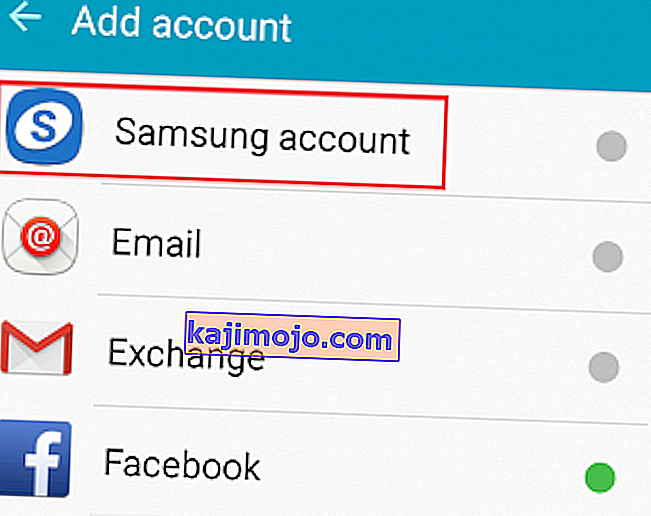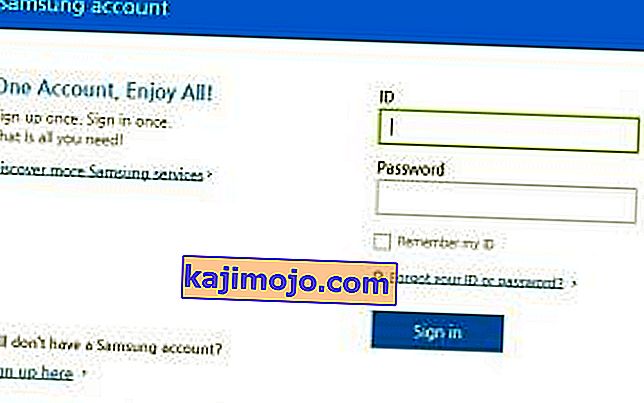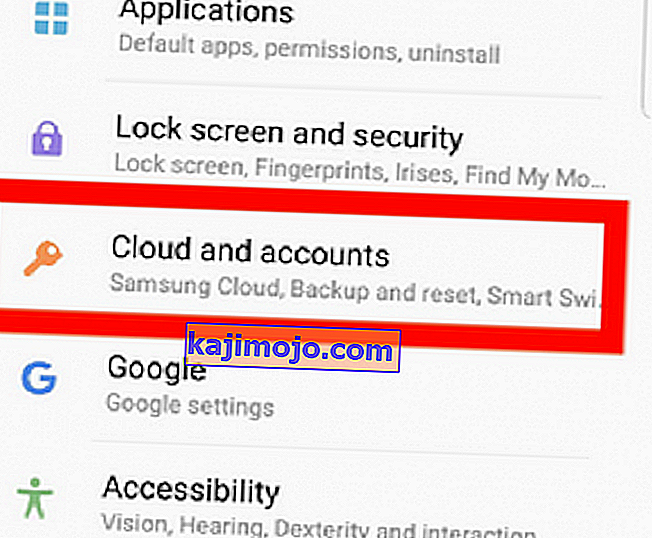Tôi luôn có một mối quan hệ khó khăn với Samsung. Điều đó làm tôi suy nghĩ về cách họ xoay sở để đổi mới luôn nằm trong nhóm dẫn đầu nhưng không lắng nghe khách hàng và khắc phục các vấn đề cơ bản đã tồn tại từ lâu.
Nếu bạn sở hữu điện thoại thông minh Samsung, rất có thể thỉnh thoảng bạn sẽ được nhắc với thông báo “ Tài khoản Samsung đã hết hạn ”. Nếu bạn nhấn vào nó, bạn sẽ được đưa đến menu trong đó bạn phải nhập lại mật khẩu của mình. Nếu bạn hủy, nó sẽ quay lại sau vài phút.

Lỗi này khá phổ biến trên tất cả điện thoại thông minh hoặc máy tính bảng của Samsung, nhưng các thiết bị chạy trên Android 6.0 Marshmallow và Android 7.0 Nougat thậm chí còn dễ gặp vấn đề này hơn.
Có một số cách để khắc phục sự cố này và chúng tôi sẽ trình bày chi tiết từng cách. Đảm bảo bạn thực hiện từng phương pháp theo thứ tự cho đến khi tìm được phương pháp giải quyết được lỗi “Phiên tài khoản Samsung đã hết hạn” .
Phương pháp 1: Chèn thông tin đăng nhập từ Cài đặt
Một phương pháp thường hoạt động đăng nhập và đăng xuất tài khoản Samsung từ cài đặt điện thoại của bạn. Thay vì nhấn vào thông báo, bạn sẽ truy cập tài khoản Samsung của mình từ Cài đặt . Điều này thường sẽ khắc phục sự cố tốt: Đây là cách thực hiện:
- Đi tới Cài đặt> Tài khoản .
- Nhấn vào tài khoản Samsung của bạn và sau đó chọn Hồ sơ . Nếu bạn không thấy mục nhập có tài khoản Samsung , hãy nhấn vào Thêm tài khoản và chèn tên người dùng và mật khẩu hoặc tạo một tài khoản mới.
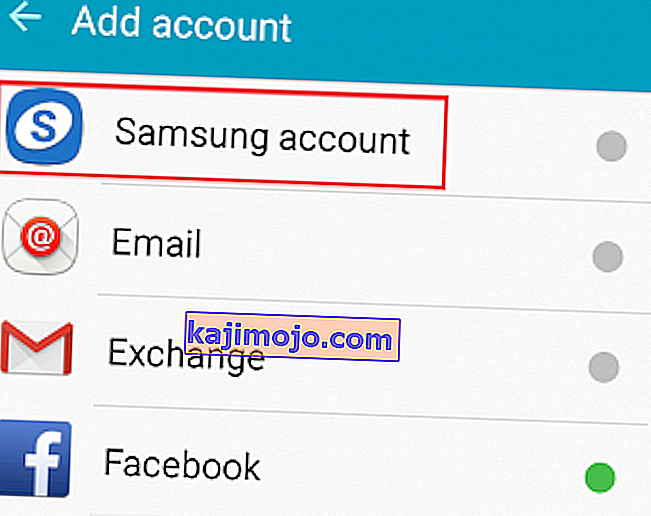
- Xác nhận mật khẩu của bạn và nhấn Tiếp theo .
- Nhấn vào Đóng và khởi động lại thiết bị của bạn .
Phương pháp 2: Đăng nhập vào tài khoản Samsung bằng PC / MAC
Nếu bạn vẫn gặp lỗi “Phiên tài khoản Samsung đã hết hạn” , hãy thử đăng nhập bằng tài khoản Samsung của bạn trên thiết bị để bàn. Một số người dùng đã báo cáo rằng sau khi đăng nhập thành công vào trang web của Samsung, lỗi đã biến mất. Làm theo các bước dưới đây:
- Truy cập trang web của Samsung và nhấn vào Đăng nhập (nằm ở góc trên bên phải).
- Chèn email được liên kết với tài khoản Samsung và mật khẩu của bạn tại đây và nhấp vào Đăng nhập .
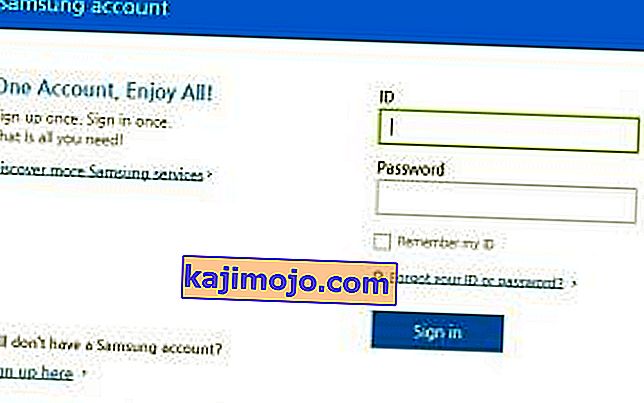
- Sau khi bạn đã đăng nhập vào trang web của Samsung, hãy đóng cửa sổ và tiếp tục công việc kinh doanh thông thường của bạn.
- Lần tới khi bạn gặp lỗi “Phiên tài khoản Samsung đã hết hạn” trên Android của mình , hãy nhấn vào thông báo và nhập lại thông tin đăng nhập người dùng của bạn . Điều này sẽ đảm bảo bạn sẽ không nhận được thông báo nữa.
Phương pháp 3: Tắt tự động đồng bộ hóa
Nếu bạn vẫn gặp lỗi, chúng ta hãy làm bẩn tay và tắt tính năng tự động đồng bộ hóa cho tài khoản Samsung. Đây là cách thực hiện:
- Đi tới Cài đặt và nhấn vào Đám mây và tài khoản .
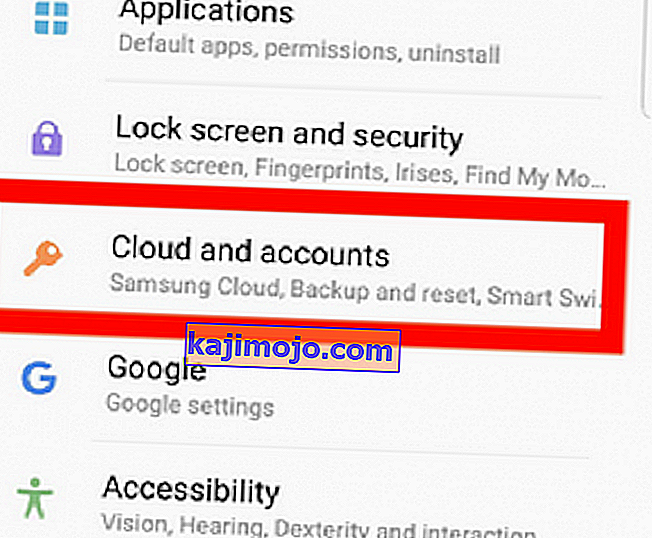
- Khi bạn đã ở bên trong, hãy nhấn vào Tài khoản và tìm một mục có tên là Samsung account .
- Nếu bạn đã đăng nhập, bạn sẽ thấy nút hành động nằm ở phần trên cùng bên phải của màn hình. Nhấn vào nó.
Lưu ý: Nếu bạn chưa đăng nhập, hãy đảm bảo bạn chèn thông tin đăng nhập của mình trước khi nhấn vào nút hành động.
- Chọn Đồng bộ hóa tất cả và khởi động lại thiết bị của bạn.
- Nếu bạn vẫn được chào đón bởi thông báo đáng sợ sau khi khởi động lại, hãy quay lại Cài đặt> Đám mây và tài khoản> Tài khoản và nhấn vào tài khoản Samsung . Nhưng lần này, thay vì nhấn vào Đồng bộ hóa tất cả , hãy nhấn vào Tắt tự động đồng bộ hóa .
Phương pháp 4: Hủy đồng bộ hóa
Nếu bạn đang chạy trên phiên bản Android cũ hơn, các bước tắt đồng bộ hóa cho tài khoản Samsung của bạn sẽ khác một chút. Kết quả cuối cùng cũng giống như việc tắt tự động đồng bộ hóa . Đây là cách thực hiện:
- Đi tới Cài đặt> Tài khoản .
- Cuộn xuống và nhấn vào tài khoản Samsung .
- Thay vì nhấn vào biểu tượng hành động, bạn sẽ thấy mục Hủy đồng bộ hóa ở cuối màn hình. Nhấn vào nó và đợi cho đến khi bạn nhận được thông báo " đã hủy đồng bộ hóa ".
Lưu ý: Nếu bạn không thể thấy Hủy đồng bộ hóa , bạn có phiên bản Android mới hơn đã xóa mục nhập đó.
- Khởi động lại điện thoại của bạn và xem liệu thông báo có xuất hiện lại hay không. Nếu có, hãy nhập lại mật khẩu của bạn và nhấn Xong .